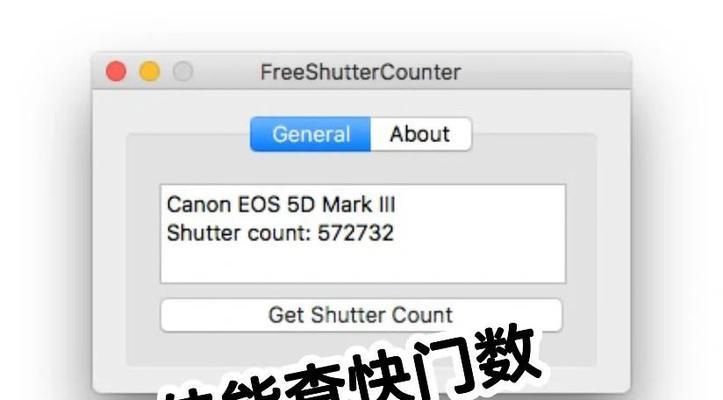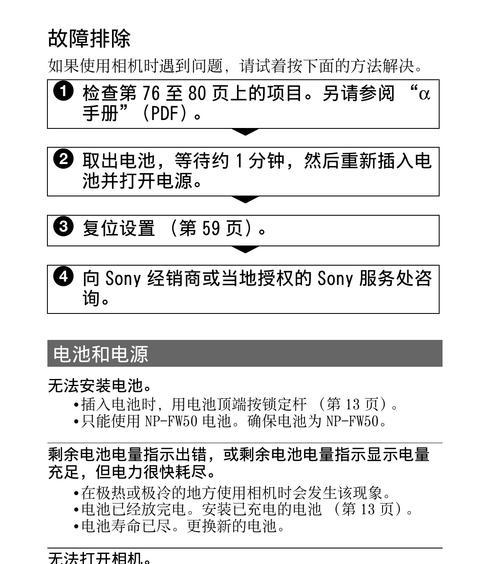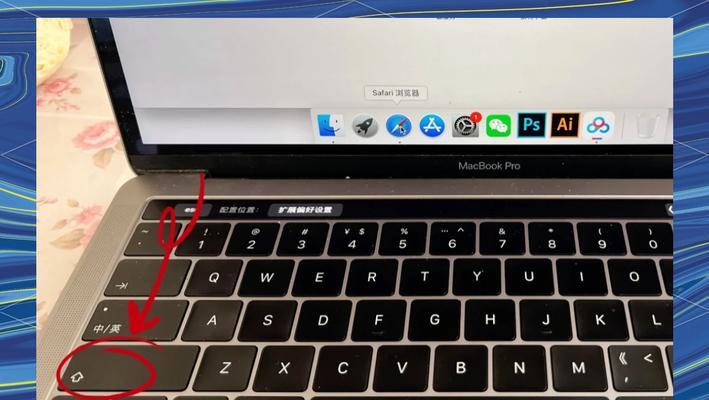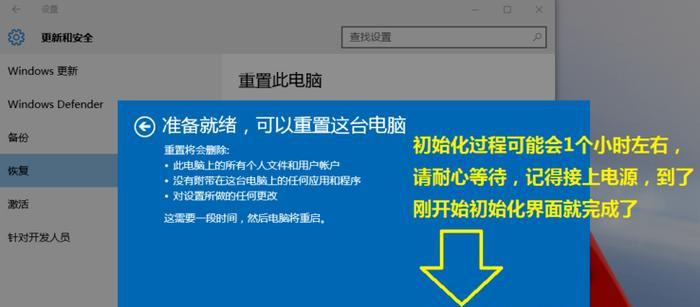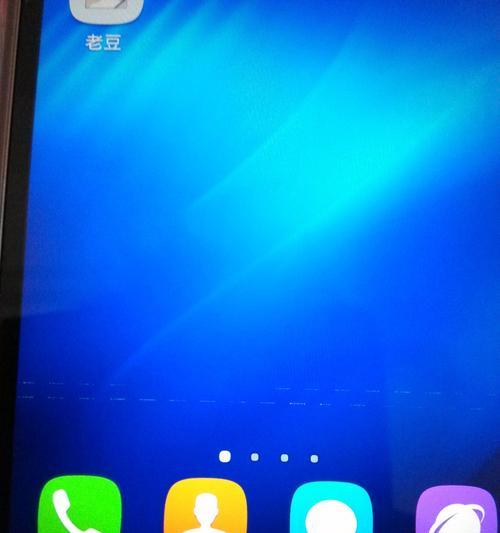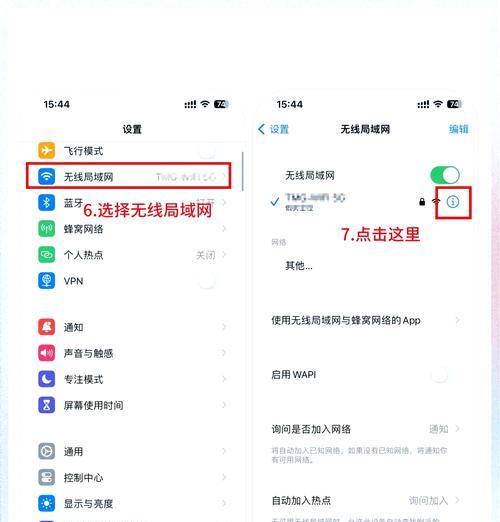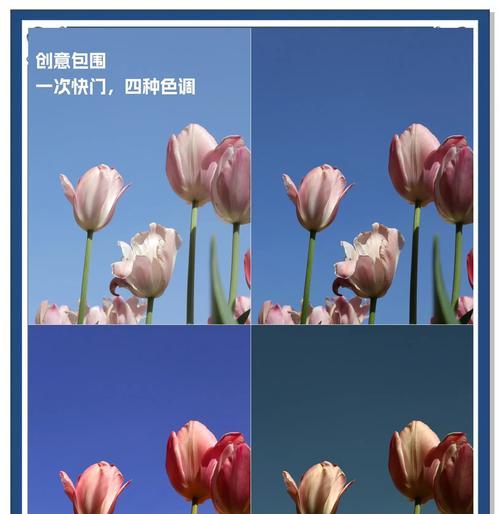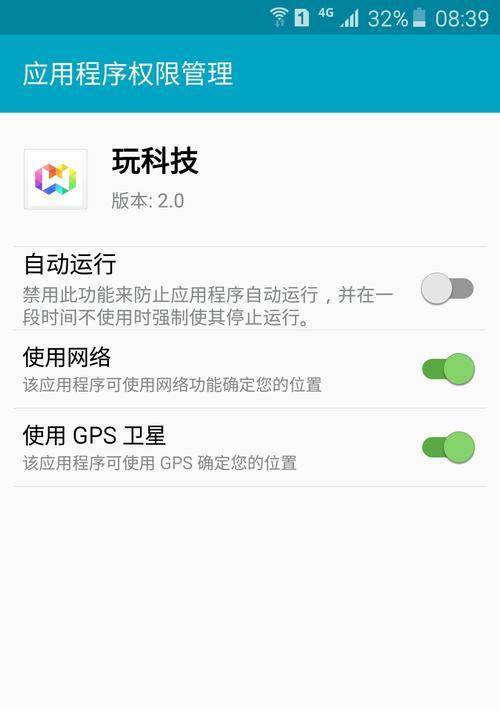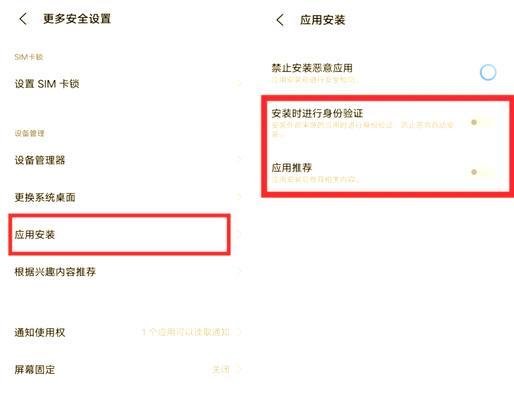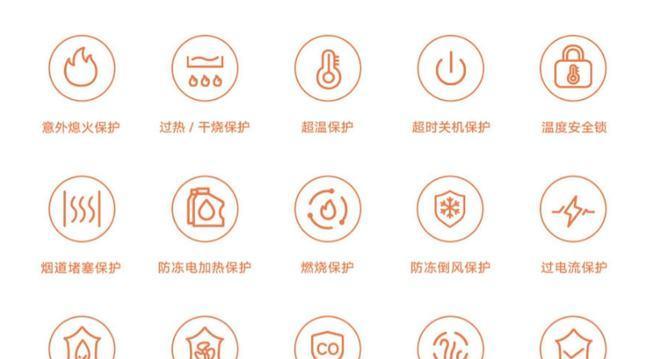电脑专用以太网无法连接怎么办?故障排查和解决方法是什么?
在高速发展的互联网时代,无论是工作还是娱乐,一个稳定的网络连接都是不可或缺的。然而,当遇到电脑专用的以太网无法连接的问题时,许多人可能会感到束手无策。本文将为你提供一系列实用的故障排查和解决方法,帮助你高效地解决问题,并恢复你的网络连接。
以太网连接故障的一般原因
在着手解决电脑专用以太网无法连接的问题前,我们需要了解一些常见的问题原因,以缩小排查范围:
网线或接口故障:物理连接可能存在问题,例如网线损坏或电脑的以太网接口损坏。
驱动问题:以太网适配器的驱动程序可能已过时、损坏或配置不正确。
网络配置错误:电脑的网络设置可能未正确配置,比如IP地址、子网掩码或默认网关设置不当。
路由器/交换机故障:连接的网络设备可能出现故障,如路由器或交换机。
系统问题:操作系统的网络服务可能出现故障或被意外关闭。
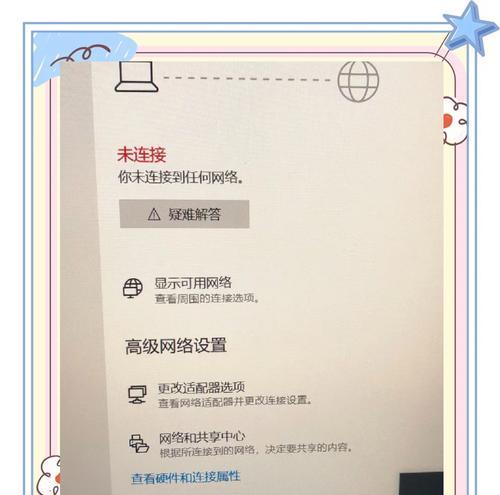
故障排查步骤
步骤1:检查以太网连接的物理状态
1.1检查网线
确保网线没有损坏,插头和插座都牢固地连接着。可以试着更换一条网线或使用其他已知良好的网线进行测试。
1.2检查接口
检查电脑的以太网接口是否有损坏的迹象。如果接口是可移动的,尝试将其重新插紧,或使用其他电脑的接口进行测试。
步骤2:确认网络设备正常工作
2.1检查路由器和交换机
确保路由器和交换机电源接通,并且指示灯显示正常。你可以通过查看其指示灯状态,来初步判断设备是否正常工作。
2.2尝试其他网络设备连接
使用另一台设备连接到相同的网络环境,检查是否能够成功连接,以排除网络故障的可能性。
步骤3:检查电脑网络配置
3.1重新获取IP地址
在电脑上打开命令提示符(管理员),输入`ipconfig/release`和`ipconfig/renew`命令,释放并重新获取IP地址。
3.2手动配置IP设置
如果自动获取IP地址无效,尝试手动设置一个正确的静态IP地址,并确保子网掩码、默认网关和DNS服务器地址都正确配置。
步骤4:检查和更新网络适配器驱动
4.1更新网络适配器驱动
访问设备制造商的官方网站下载最新驱动程序,并进行安装更新。
4.2禁用并启用网络适配器
在设备管理器中找到网络适配器,右键点击并选择“禁用”,等待几秒钟后,再次右键点击并选择“启用”。
步骤5:检查电脑网络服务和防火墙设置
5.1重置网络设置
在Windows中,可以通过“设置”>“网络和互联网”>“状态”>“网络重置”来重置网络配置。
5.2检查防火墙和杀毒软件
有时候,防火墙或杀毒软件可能错误地阻止了网络连接。检查相关软件设置,确保没有阻止以太网连接。
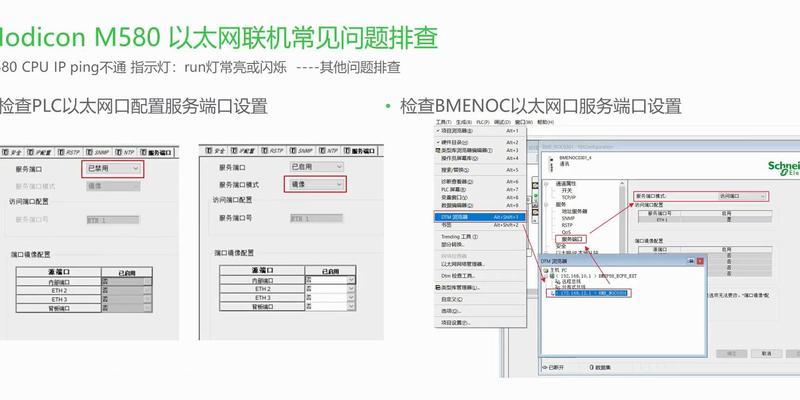
深入理解:以太网连接故障的高级排查技巧
除了上述常规排查步骤之外,还可以采用一些高级技巧来进一步诊断问题:
使用网络诊断工具
Windows内置的网络诊断工具可以自动检测并尝试修复网络问题。你可以通过在命令提示符中输入`netshwinsockreset`和`netshintipreset`命令来尝试。
检查系统事件日志
通过查看事件查看器中“系统”下的相关日志,你可能找到与网络问题相关的错误信息,这有助于更精确地定位问题。
利用第三方诊断软件
有些第三方软件,如“网络问题诊断器”,可以提供更为详尽的网络状态报告,帮助你更快地识别和解决问题。
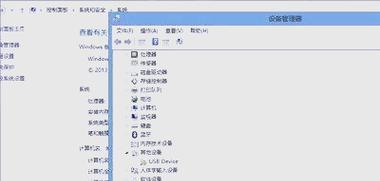
综合以上
通过一系列的故障排查和解决方法,你应该能解决电脑专用以太网无法连接的问题。如果你在操作过程中遇到任何困难,不妨回顾本文的内容,或者寻求专业技术人员的帮助。维护一个稳定的网络连接虽然可能需要一些时间和努力,但通过正确的步骤和方法,问题总是能够得到解决的。
版权声明:本文内容由互联网用户自发贡献,该文观点仅代表作者本人。本站仅提供信息存储空间服务,不拥有所有权,不承担相关法律责任。如发现本站有涉嫌抄袭侵权/违法违规的内容, 请发送邮件至 3561739510@qq.com 举报,一经查实,本站将立刻删除。
- 站长推荐
-
-

如何在苹果手机微信视频中开启美颜功能(简单教程帮你轻松打造精致自然的美颜效果)
-

解决WiFi信号不稳定的三招方法(提高WiFi信号稳定性的关键技巧)
-

微信字体大小设置方法全解析(轻松调整微信字体大小)
-

提升网速的15个方法(从软件到硬件)
-

如何更改苹果手机个人热点名称(快速修改iPhone热点名字)
-

解决Mac电脑微信截图快捷键失效的方法(重新设定快捷键来解决微信截图问题)
-

如何在手机上显示蓝牙耳机电池电量(简单教程)
-

解决外接显示器字体过大的问题(调整显示器设置轻松解决问题)
-

找回网易邮箱账号的详细教程(快速恢复网易邮箱账号的方法及步骤)
-

科学正确充电,延长手机使用寿命(掌握新手机的充电技巧)
-
- 热门tag
- 标签列表